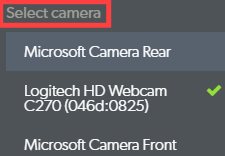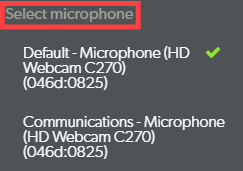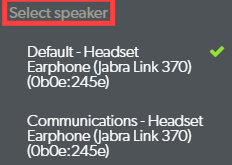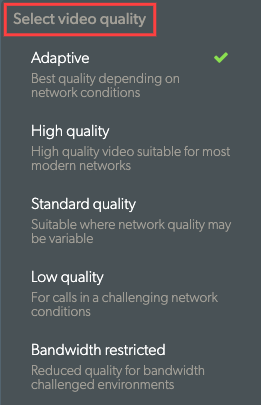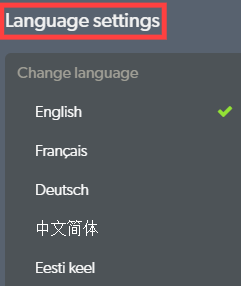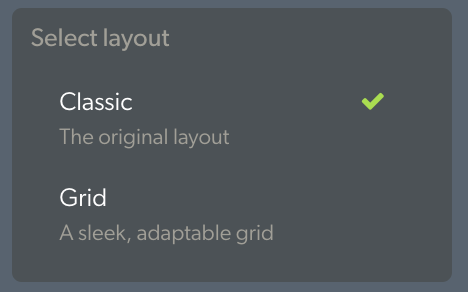当您加入视频通话时,视频通话屏幕会在新的浏览器窗口中打开,并显示通话中的所有参与者以及各种屏幕控件和功能选项。请参阅下文,详细了解通话屏幕和通话期间可用的功能。
请注意:通话屏幕设计已于 3 月 25 日星期五更新。新设计增加了可访问性和移动响应能力,并提供了所有以前的功能。
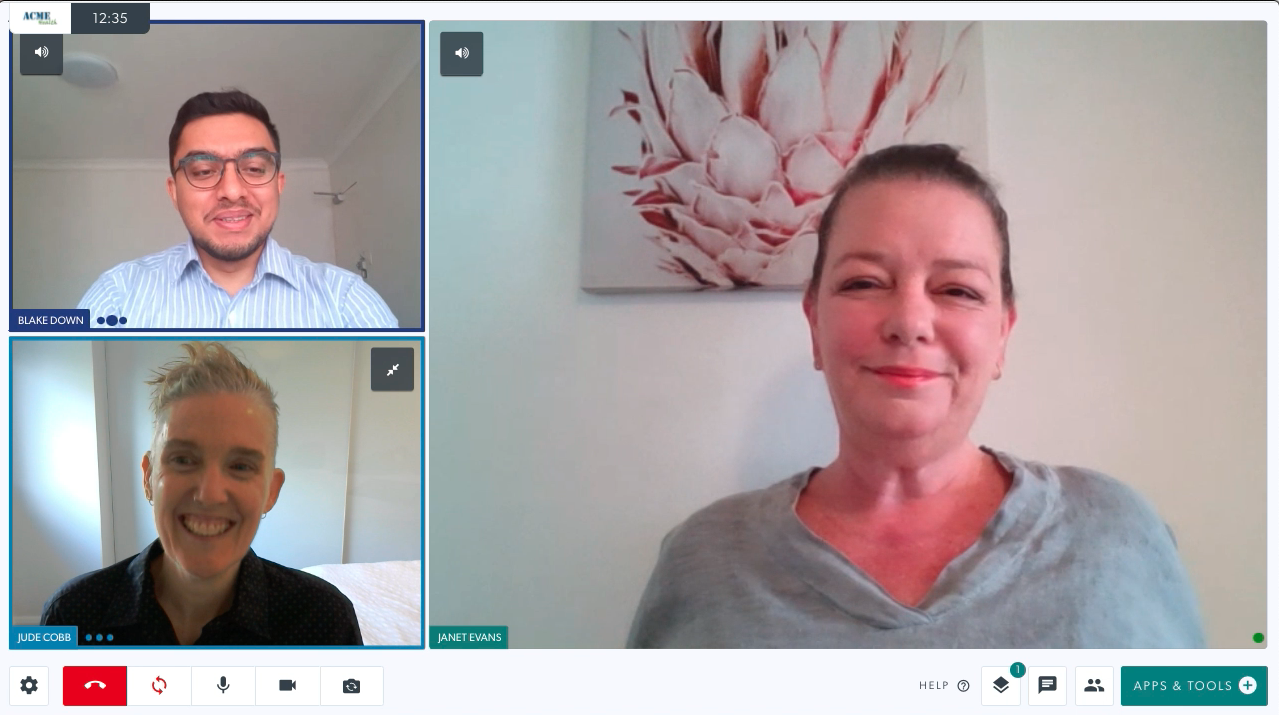
有关视频通话屏幕的详细信息:
| 在通话中,您将在他们自己的窗口中看到所有参与者 - 在一个视频通话中您最多可以有 6 人。 默认情况下,当您第一次加入与患者或客户的通话时,您将出现在较小的屏幕中,而他们将出现在右侧的较大屏幕中。 |
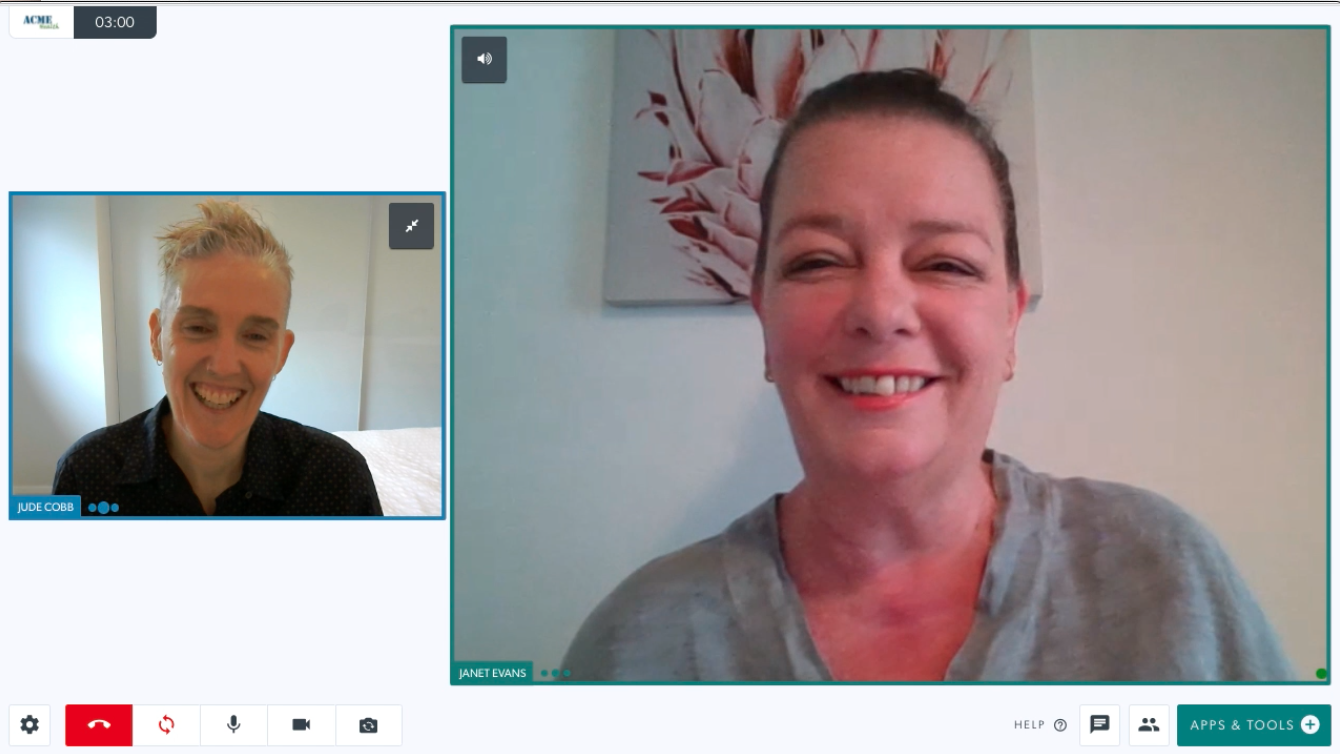 |
||||||
呼叫屏幕窗口有几个选项:
对于有多个参与者的通话,您可以进入设置并选择您喜欢的布局:
请注意:您在“设置”中选择的任何布局都将延续到您的下一次视频通话(您的最后一个设置将持续到未来的通话中,直到更改)。 |
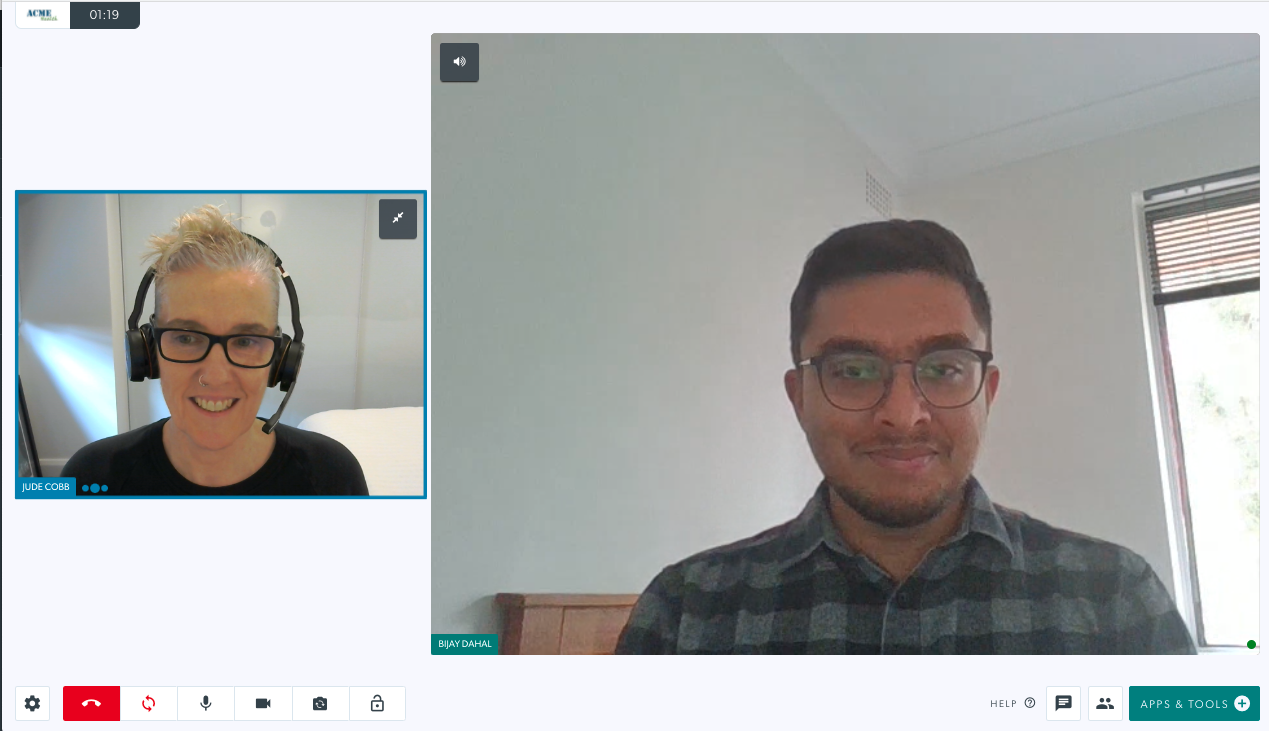 有 2 位参与者的默认通话屏幕 有 2 位参与者的默认通话屏幕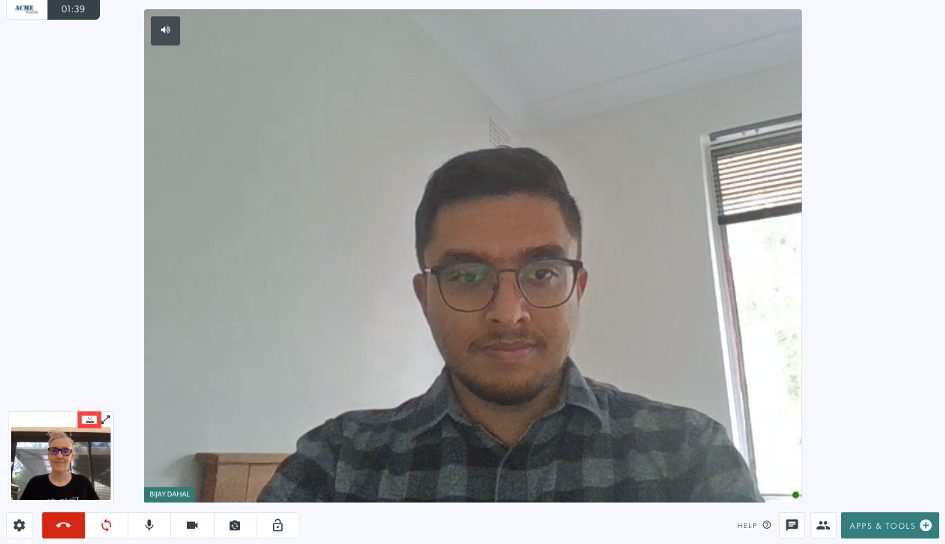 您的视频最小化,隐藏视频按钮突出显示 您的视频最小化,隐藏视频按钮突出显示
|
||||||
|
在通话屏幕底部,您将看到各种通话控制按钮:
有关每个按钮及其功能的详细信息,请参见下文 |
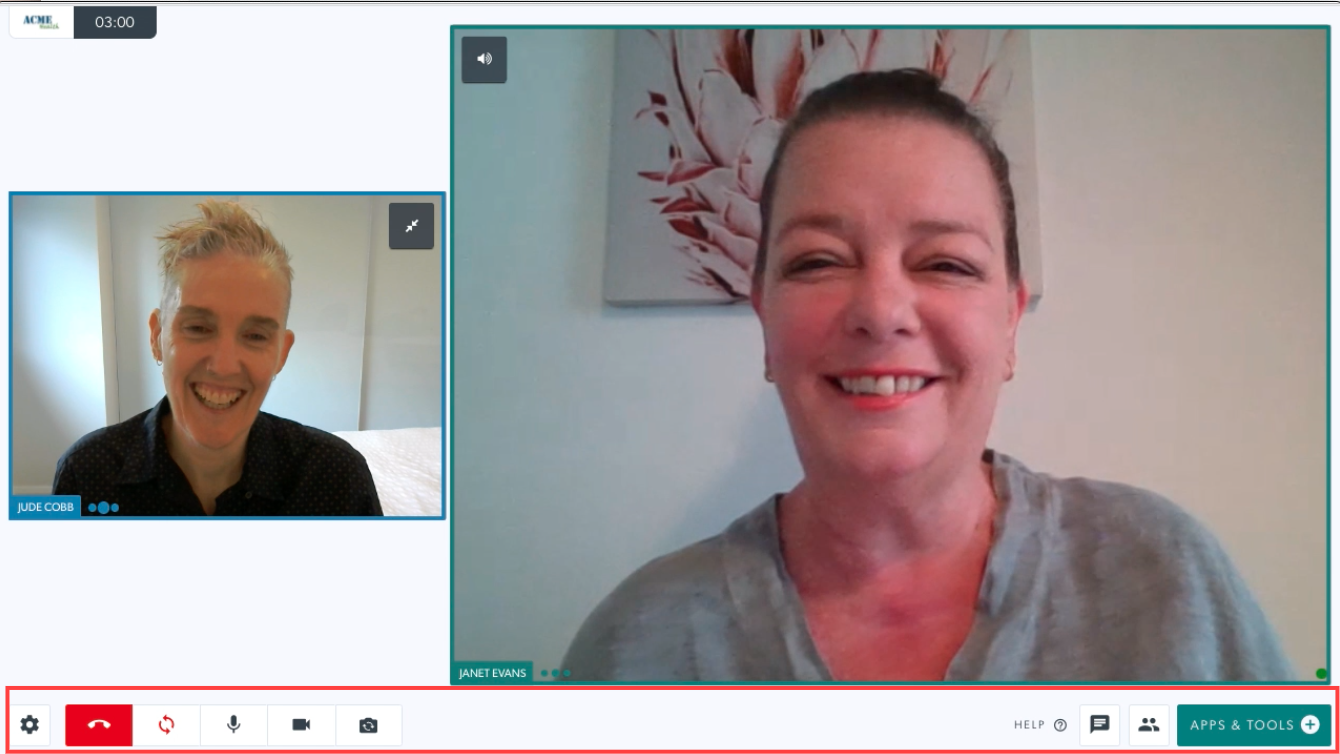 |
||||||
|
设置 单击设置图标会打开设备、视频质量、布局、语言和高级选项。 设备设置 单击以更改设备的设置。从下拉菜单中选择您的首选选项:
其他设置
请注意:您可以使用键盘快捷键 Alt-N 切换相机 了解有关在通话中更改视频质量设置的更多信息。 语言设定 从下拉选项中选择您的首选语言。这会将您当前通话和所有未来通话中的通话控制更改为您选择的语言首选项。这可以随时更改。选择布局 为多位参与者的呼叫屏幕选择您的首选布局 |
 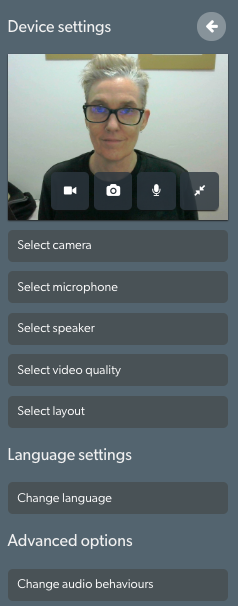
|
||||||
|
挂断 单击以离开呼叫或结束呼叫:
|
 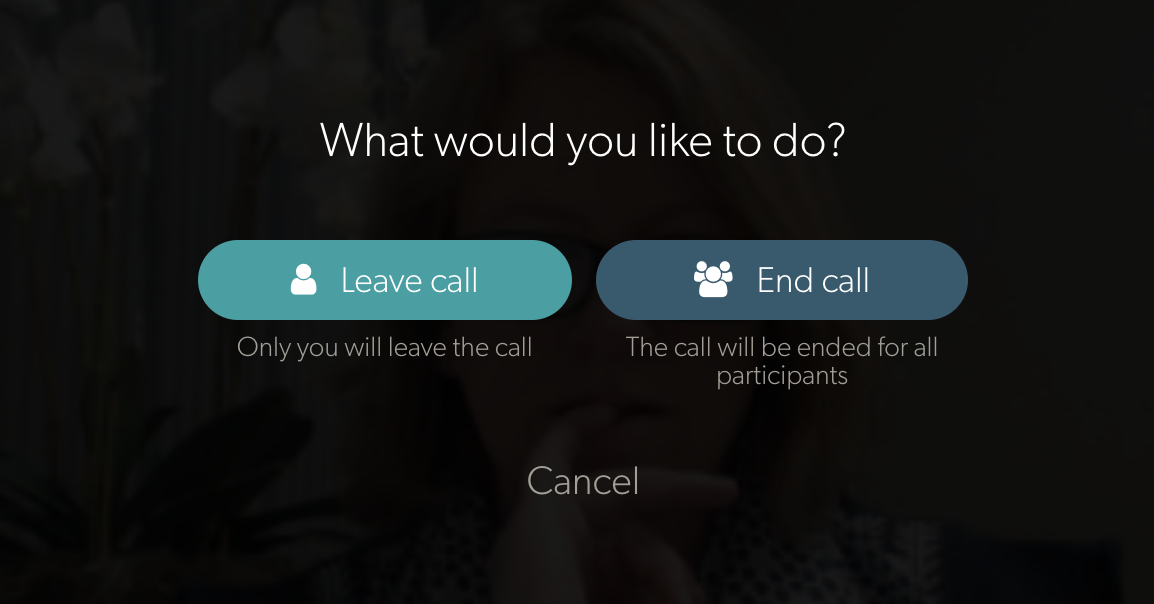
|
||||||
|
刷新 如果您的连接中断,或视频长时间冻结,请单击刷新按钮以重新与所有呼叫者建立连接。 |
 |
||||||
|
麦克风 如果需要,单击麦克风图标可在通话中将自己静音和取消静音。 |
 |
||||||
|
相机 如果需要,单击摄像头图标可在通话期间关闭和打开摄像头。 |
 |
||||||
|
切换相机 如果您有多个可用的相机,请单击以切换您的相机。 |
 |
||||||
|
锁定呼叫 如果由诊所的诊所管理员启用,请单击锁定图标以锁定呼叫,以便其他团队成员无法单击等待区域中的加入按钮。 要了解有关锁定和解锁呼叫的更多信息,请单击此处。 |
 |
||||||
|
高级选项 单击更改音频行为以访问噪声抑制设置。单击噪声抑制以打开和关闭(打开显示绿色勾号)。开启噪音抑制通过消除背景声音来帮助提高通话质量。 通常不需要触摸此设置,默认情况下所有呼叫都配置为“开启”。请注意:关闭时,用户可以发出重复的声音,而系统不会抑制或消除噪音。这很有用,例如,在患者或临床医生需要发出正常语音以外的重复噪音进行语音病理学会诊时。 |
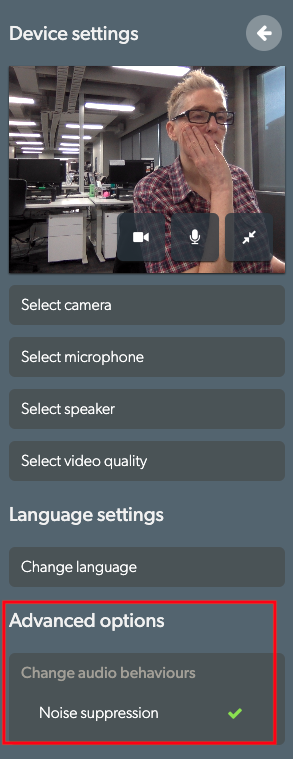
|
||||||
|
应用程序和工具 将资源共享到您的视频通话中以增强您的咨询。 有关应用程序和工具的详细信息,请参阅应用程序和工具页面 |
 |
||||||
|
聊天 单击聊天图标可在通话中发送消息。所有参与者都可以查看和键入聊天消息。 在字段中输入文本,然后按 Enter 发送聊天消息。 |
 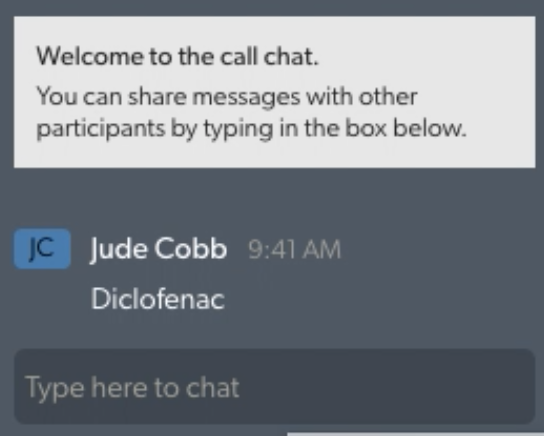 |
||||||
|
呼叫管理器 呼叫管理器使您能够:
有关呼叫管理器的详细信息,请单击此处。 |
 |